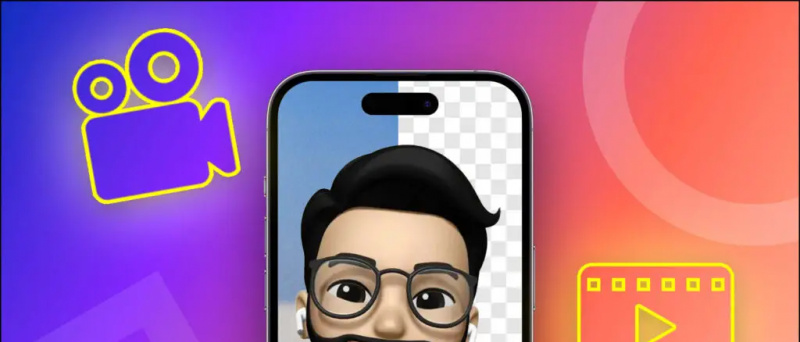Apple Inc. hat das mit Spannung erwartete Produkt eingeführt iOS 9 Update für iPhones und iPads weltweit. Apple-Nutzer auf der ganzen Welt haben sehr lange auf dieses neue Update gewartet. Bevor ein Update zum Download freigegeben wird, wird es auf alle Fehler und Bugs überprüft und getestet. Wie bei fast allen Updates traten beim Versuch der Benutzer, die Updates auf ihre iOS-Geräte herunterzuladen, Fehler auf und es traten viele Probleme auf.
[stbpro id = ”alert”] Tipp: 5 besten Apps zum Aufzeichnen von Zeitraffervideos auf Android, iOS und Windows Phone [/ stbpro]
Hier sind einige Probleme und wie man sie behebt.
Software-Update fehlgeschlagen Problem

Der Fehler, auf den die meisten Benutzer beim Herunterladen und Installieren des neuesten iOS 9 von Apple Inc. gestoßen sind, war der folgende Software-Update fehlgeschlagen Fehler, der sich selbst ziemlich nervt. Die meisten Benutzer, die diese unerwünschte Meldung 'Software Update Failed' erhalten haben, haben verwendet ältere Modelle von iPhones und iPads .
Als iPhone- und iPad-Benutzer auf der ganzen Welt gleichzeitig iOS 9 herunterladen wollten, waren die Server von Apple Inc. überlastet und das Update schlug nach einigen Minuten nach dem Herunterladen mit den Geräten fehl Zurück zum älteren iOS 8 . Die Einführung von Updates für Millionen von Geräten weltweit erfordert viel Bandbreite, und die Server von Apple Inc. stehen aufgrund der Anzahl der Benutzer, die versuchen, das neueste Update herunterzuladen, unter enormem Druck.
Hier erfahren Sie, wie Sie den Fehler beim fehlgeschlagenen Software-Update beheben.
Die erste Methode ist zu versuche es immer und immer wieder bis Sie das Update erfolgreich herunterladen und installieren können. Sie können einige Zeit warten und versuchen, das Update erneut herunterzuladen. Es klingt frustrierend, aber vielleicht können Sie Glück haben und das Update erfolgreich herunterladen und installieren. Wenn Sie diese Methode nicht ausprobieren möchten oder den Weg der alten Schule gehen möchten, gibt es auch eine andere Methode.
Die zweite Methode erfordert, dass Sie Laden Sie das iOS 9-Update manuell herunter auf das iPhone oder das iPad und aktualisieren Sie es über iTunes . Hier erfahren Sie, wie Sie dies manuell tun.
- Sie müssen alle an Ihren Computer angeschlossenen externen Geräte vom Stromnetz trennen.
- Starten Sie Ihren Computer und Ihr iOS-Gerät neu.
- Schließen Sie Ihr iOS-Gerät an den Computer an und versuchen Sie erneut, es zu aktualisieren.
Das manuelle Aktualisieren ist immer viel besser als das drahtlose Aktualisieren (OTA) und erspart Ihnen viel Aufwand.
Gerät steckt bei Swipe fest, um den Bildschirm zu aktualisieren Problem
Wenn Ihr Gerät friert ein oder bleibt im Dialogfeld 'Zum Upgrade streichen' hängen dann kannst du Macht Ihr iOS-Gerät an Neustart um den nicht reagierenden Swipe zu entfernen, um den Fehler zu aktualisieren. Hier erfahren Sie, wie Sie dieses Problem beheben können.
- Halten Sie die Sleep / Wake-Taste und die Home-Taste 10 Sekunden lang gedrückt, bis das Apple-Logo angezeigt wird.
- Das Trennen des Geräts vom Computer funktionierte für einige Benutzer, funktioniert jedoch möglicherweise nicht für Sie.
Wi-Fi-Problem
Nach dem Upgrade auf das neueste iOS 9 sind viele Benutzer auf das gestoßen defektes Wi-Fi oder Wi-Fi funktioniert nicht Problem .
Um dies zu beheben, müssen Sie lediglich Folgendes tun: Setzen Sie die Netzwerkeinstellungen auf Ihrem Gerät zurück.
Navigieren Sie zu Einstellungen> Allgemein> Zurücksetzen> Netzwerkeinstellungen zurücksetzen.
Der gesamte Vorgang zum Zurücksetzen der Netzwerkeinstellungen dauert einige Minuten. Danach können Sie ohne Probleme wieder eine Verbindung zu Wi-Fi herstellen.
Apps funktionieren nicht Problem
Wenn nach dem Upgrade auf iOS 9 einer Ihrer App funktioniert nicht Dann können Sie Folgendes tun.
- Überprüfen Sie, ob ein Update für die App verfügbar ist. Wenn ja, aktualisieren Sie die App und überprüfen Sie sie erneut.
- Wenn das Aktualisieren der App nicht hilft, können Sie versuchen, die App erneut zu installieren.
Hoffentlich werden dadurch Ihre Probleme mit der App behoben.
[stbpro id = ”download”] Empfohlen: 12 Neue iOS 9-Funktion auf der WWDC 2015 angekündigt [/ stbpro]
Fazit
Stellen Sie vor dem Upgrade Ihres iOS-Geräts auf iOS 9 sicher, dass Sie alle wichtigen Daten auf Ihrem Telefon sichern, um die Daten zu schützen, falls Sie während des Upgrade-Vorgangs auf ein Problem stoßen oder Ihr Gerät zurücksetzen müssen. Es ist immer besser, es zu sichern und an einem sicheren Ort aufzubewahren, damit Sie es wiederherstellen können, falls etwas schief geht.
Facebook Kommentare